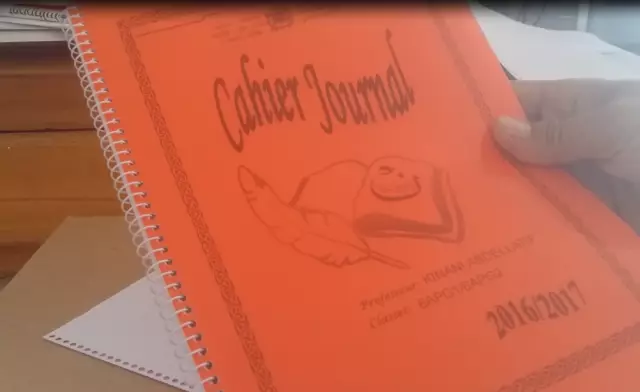Los dispositivos USB, incluidos los dispositivos de almacenamiento, se están desarrollando activamente y tienen muchas modificaciones. A veces, estos dispositivos no funcionan o funcionan con errores. Muchos usuarios están dispuestos a declarar que compraron productos defectuosos, pero es posible que la razón no sea un defecto en absoluto, sino una configuración incorrecta del BIOS.

Es necesario
Computadora, dispositivo USB
Instrucciones
Paso 1
Para abrir el BIOS, presione Supr después de encender la computadora y antes de que el sistema operativo comience a cargarse. Es posible que deba presionar una tecla diferente para ingresar al BIOS en su computadora. En la esquina inferior izquierda, al verificar la RAM, hay una inscripción Presione Supr para ingresar a la configuración. Si se escribe otra tecla en lugar de Supr, presiónela.
Paso 2
Se abre la ventana del BIOS. Necesita administrar en el BIOS con las flechas y las teclas Enter y Esc. Los principales parámetros del hardware: Deshabilitado - deshabilitado, Habilitado - uso. Las versiones del BIOS y los nombres de los directorios pueden variar según el fabricante y el modelo. Los nombres más comunes se enumeran a continuación.
Paso 3
En el menú Avanzado (Funciones avanzadas de BIOS), el controlador USB está prohibido o se usa bajo el comando Funciones USB (Controlador USB / Puertos USB / Dispositivo USB / Controlador USB integrado (OnChip)). Comando Habilitado / Deshabilitado: habilita / deshabilita todos los puertos USB, Ambos: hace que todos los puertos estén disponibles, Primario: solo los puertos del panel posterior están disponibles. Puertos USB 2/4/6/8: la cantidad de puertos disponibles para la operación.
Paso 4
Controlador USB 2.0 (Admite USB de alta velocidad / USB 2.0 / Dispositivo USB 2.0). Opción para prohibir o permitir el uso de USB 2.0. Elemento de controlador USB 1.1 / 2.0 para usar todos los controladores USB, comandos: Todos deshabilitados: deshabilitar todo, Todos habilitados: habilitar todo.
Paso 5
Velocidad USB. Opción que cambia la frecuencia de funcionamiento del bus USB. Sus parámetros son 24 MHz y 48 MHz.
Paso 6
Compatibilidad con USB heredado (Dispositivo USB / Selección de controlador USB / Función USB a DOS / Compatibilidad con teclado USB (mouse)). Sección de soporte de teclado / mouse USB de nivel de BIOS. Comando Enabled / Disabled: habilita / deshabilita el soporte, Auto: deshabilita el teclado / mouse estándar cuando los dispositivos USB están conectados y viceversa, OS: es compatible con el sistema operativo, BIOS: admite el BIOS de la placa base.
Paso 7
Emulación de puerto 64/60 (emulación USB 1.1 64/60): una opción para optimizar los dispositivos conectados al puerto USB en el sistema operativo heredado. Comando habilitado / deshabilitado: habilita / deshabilita. Tipo de emulación (UFDDA USB Floppy / UFDDB USB Floppy / USB Mass Storage Emulation Type / USB Mass Storage Device Boot Setting) - para diferentes valores de la opción, la unidad USB se emula en modo automático - detectado automáticamente, disquete (modo FDD o disquete USB) - como medio extraíble, FDD forzado - como un disquete, Disco duro (modo HDD o USB HDD) - como un disco duro, CDROM - como una unidad de disco óptico.
Paso 8
Para iniciar el sistema operativo desde una memoria USB, vaya al menú de inicio (o busque el primer dispositivo de inicio en las funciones avanzadas del BIOS). En la sección Prioridad del dispositivo de arranque, seleccione 1er dispositivo de arranque, luego marque la casilla junto al nombre de su dispositivo, o frente al elemento USB-HDD.
Paso 9
Para guardar la configuración, vaya al menú principal del BIOS y seleccione el elemento Guardar y Salir o presione la tecla correspondiente a este comando (generalmente F10).